
- •Предисловие
- •Основные принципы работы AutoCad 2002
- •Создание чертежа
- •Создание нового чертежного файла
- •Установка среды чертежа
- •Открытие шаблона
- •1. Создание нового слоя
- •Color - цвет
- •LType – тип линии
- •2. Работа со слоями
- •Режим Object Snap
- •Масштаб
- •Средства черчения
- •1. Команды вычерчивания линий
- •2. Команды вычерчивания многоугольников
- •3. Команды вычерчивания окружностей, эллипсов и их дуг
- •4. Команды генерации текста
- •5. Команды нанесения штриховок
- •Средства редактирования
- •1. Средства редактирования чертежей
- •Размеры
- •1. Линейные размеры
- •2. Угловые размеры
- •3. Размеры дуг и окружностей
- •4. Размеры в виде выноски
- •5. Допуски формы и расположения поверхности
- •6. «Быстрые» размеры
- •7. Команды редактирования размерного блока
2. Угловые размеры
Команда ANGULAR (Угловой) – Позволяет вычерчивать размерную линию (дугу окружности) для обозначения угла между двумя непараллельными линиями, набором из трех точек, дуги или окружности.
Вызов команды:
Командная строка: ANGULAR
Выпадающее меню: Dimension > ANGULAR
Инструментальная панель: Dimension > ANGULAR
Первый запрос системы в ответ на команду:
Select arc, circle, line, or <specify vertex>:
Выбрать первую точку дуги, круга или отрезка:
Второй запрос системы:
Select second line:
Выбрать вторую точку:
Specify dimension arc line location or [Mtext/Text/Angle]:
Указываем расстояние размера:
М ввести более сложный текст используя возможности мультитекста (текст в несколько строк). В командной строке вводим текст.
Т ввести другой размерный текст, отличающийся от текста предлагаемого по умолчанию.
А задать угол поворота размерной линии. В командной строке вводим угол поворота.
3. Размеры дуг и окружностей
Команда DIAMETER (Диаметр) – Строит размер диаметра.
Вызов команды:
Командная строка: DIAMETER
Выпадающее меню: Dimension > DIAMETER
Инструментальная панель: Dimension > DIAMETER
Первый запрос системы в ответ на команду:
Select arc or circle:
Выбрать круг или дугу:
Второй запрос системы:
Specify dimension line location or [Mtext/Text/Angle]:
Укажите вторую точку:
Указываем точку, которая определяет положение размерной линии (внутри или снаружи).
М ввести более сложный текст используя возможности мультитекста (текст в несколько строк). В командной строке вводим текст.
Т ввести другой размерный текст, отличающийся от текста предлагаемого по умолчанию.
А задать угол поворота размерной линии. В командной строке вводим угол поворота.
Команда RADIUS (Радиус) – Строит размер радиуса.
Вызов команды:
Командная строка: RADIUS
Выпадающее меню: Dimension > RADIUS
Инструментальная панель: Dimension > RADIUS
Первый запрос системы в ответ на команду:
Select arc or circle:
Выбрать круг или дугу:
Второй запрос системы:
Specify dimension line location or [Mtext/Text/Angle]:
Укажите вторую точку:
Указываем точку, через которую должна проходить размерная линия (выбор удобной точки осуществляется перемещением курсора по чертежу, при этом можно видеть возможное положение размерной линии).
М ввести более сложный текст используя возможности мультитекста (текст в несколько строк). В командной строке вводим текст.
Т ввести другой размерный текст, отличающийся от текста предлагаемого по умолчанию.
А задать угол поворота размерной линии. В командной строке вводим угол поворота.
4. Размеры в виде выноски
Команда QUICK (Выноска) – Позволяет построить выносную линию с текстом.
Вызов команды:
К омандная
строка: QUICK
омандная
строка: QUICK
Выпадающее меню: Dimension > QUICK
Инструментальная панель: Dimension > QUICK
Первый запрос системы в ответ на команду:
Specify first leader point, or [Settings]<Settings>:
Указываем первую точку выносной линии <Параметр по умолчанию>:
Если выбираем параметр по умолчанию:
нажать клавишу Enter, если необходимо настроить параметры линии-выноски, при этом открывается диалоговое окно Leader Settings, которое имеет три вкладки: Annotation, Leader Line & Arrow и Attachment.
Вкладка Annotation (рис. 1) позволяет управлять содержанием аннотации, добавляемой к линии выноске: это может быть многострочный текст, допуск формы и расположения поверхностей, блок или ничего. Вкладка содержит три панели.
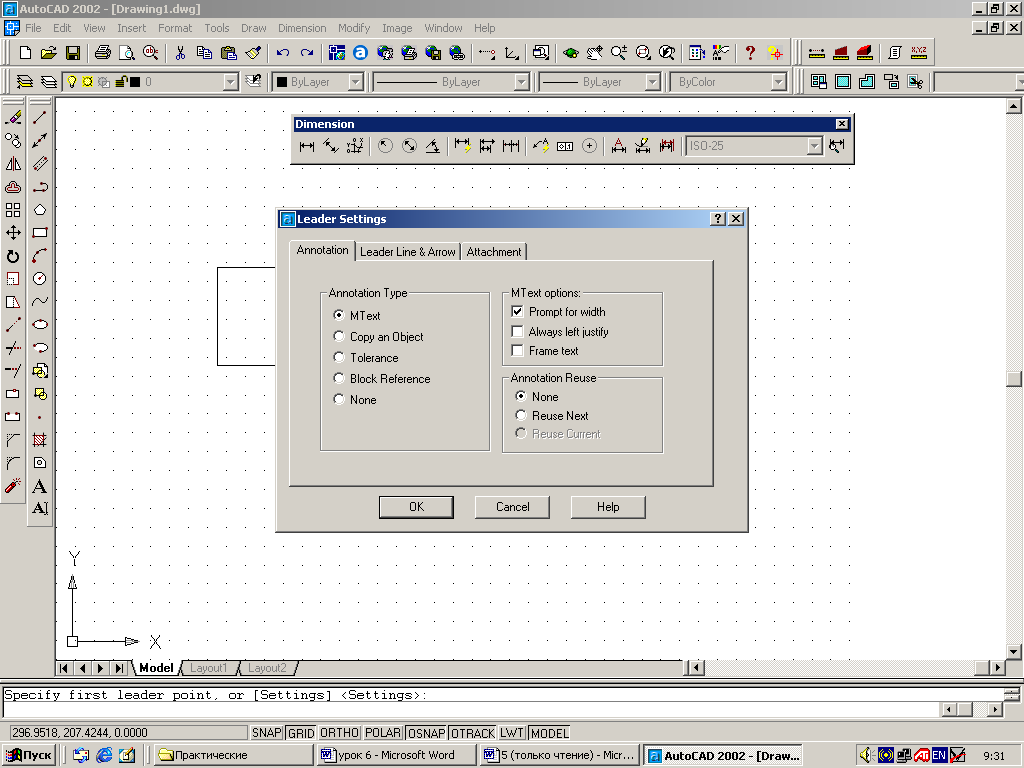
Рис. 1. Настройка параметров линии выноски
Панель Annotation Type позволяет установить тип надписи на полке линии выноски. Панель содержит пять кнопок выбора.
Кнопка выбора Mtext устанавливает на полке линии выноски надпись в виде многострочного текста.
Кнопка выбора Copy an Object разрешает на полке линии выноски дублирование в надписи существующего в чертеже и указанного объекта: многострочного текста, текста, допуска формы и расположения поверхностей, блока.
Кнопка выбора Tolerance устанавливает на полке линии выноски надпись в виде условного обозначения допуска формы и расположения поверхностей. Для составления записи допуска система открывает диалоговое окно Geometric Tolerance.
Кнопка выбора Block Reference устанавливает на полке линии выноски надпись в виде указанного блока.
Кнопка выбора None запрещает на полке линии выноски любую надпись.
Панель MText Options позволяет установить свойства многострочного текста для надписи на полке линии выноски. Панель доступна только при установке режима Mtext. Она содержит три кнопки-переключателя.
Флажок Prompt for Width разрешает системе выдавать запрос ширины многострочного текста на полке линии выноски.
Флажок Always Left Justify разрешает выравнивание многострочного текста слева, независимо от положения полки линии выноски.
Флажок Frame Text разрешает вычерчивание рамки вокруг многострочного текста надписи.
Панель Annotation Reuse позволяет управлять повторением надписи. Панель содержит три кнопки выбора.
Кнопка выбора None запрещает повторять надпись.
Кнопка выбора Reuse Next разрешает повторять надпись.
Кнопка выбора Reuse Current разрешает использовать введенную перед этим надпись.
Вкладка Leader Line & Arrow (рис. 2) позволяет управлять внешним видом линии выноски и формой стрелки указателя линии выноски. Вкладка содержит четыре панели.
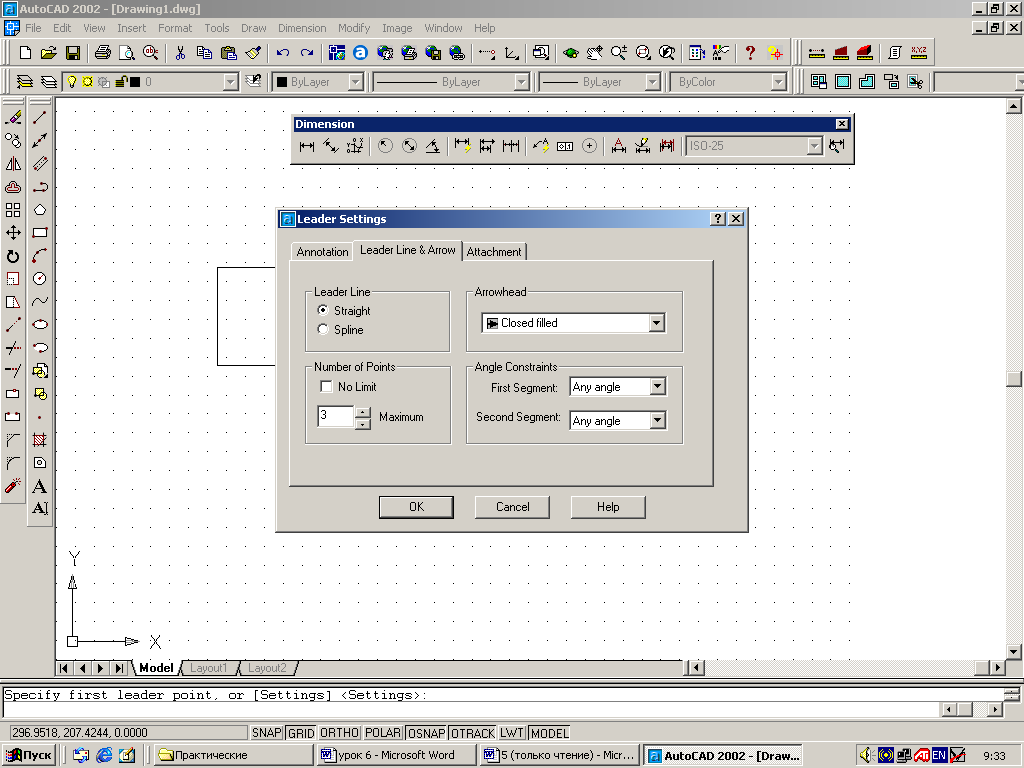
Рис. 2. Настройка внешнего вида линии выноски
Панель Leader Line позволяет управлять типом линии для выноски. Панель содержит две кнопки выбора.
Кнопка выбора Straight устанавливает линию выноски в виде ломаной линии с прямолинейными сегментами.
Кнопка выбора Spline устанавливает линию выноски в виде гладкой кривой (сплайна).
Панель Arrowhead позволяет управлять типом стрелки-указателя линии выноски. Панель содержит один раскрывающийся список.
Раскрывающийся список Arrowhead позволяет выбрать в предлагаемом перечне желаемый тип стрелки-указателя линии выноски.
Панель Number of Points позволяет установить число точек (число сегментов) линии выноски. Панель содержит кнопку-переключатель и поле ввода.
Флажок No Limit разрешает системе выдавать запрос следующей точки ломаной линии выноски до нажатия пользователем клавиши ENTER.
Поле ввода Maximum позволяет установить максимальное число запросов точек для ломаной линии выноски, прежде чем система выдаст запрос на ввод многострочного текста надписи. Число точек должно быть на единицу больше, чем желаемое число сегментов линии выноски.
Панель Angle Constraints позволяет установить ограничения на ориентацию сегментов линии выноски. Панель содержит два раскрывающихся списка.
Раскрывающийся список First Segment позволяет выбрать в предлагаемом перечне желаемый угол наклона первого сегмента выносной линии.
Раскрывающийся список Second Segment позволяет выбрать в предлагаемом перечне желаемый угол наклона второго сегмента выносной линии.
Вкладка Attachment (рис. 3) позволяет управлять положением полки линии выноски относительно поясняющей надписи. Вкладка содержит панель и кнопку-переключатель.
Панель Multiline Text Attachment позволяет выбрать способ расположения многострочного текста. Панель содержит два столбца кнопок выбора. Левый столбец содержит средства управления компоновкой выноски, если стрелка-указатель линии выноски направлена влево. Правый столбец — если стрелка-указатель направлена вправо. По умолчанию предлагается компоновка, когда полка линии выноски располагается в середине нижней строки многострочного текста. Предлагаемые способы выравнивания многострочного текста:
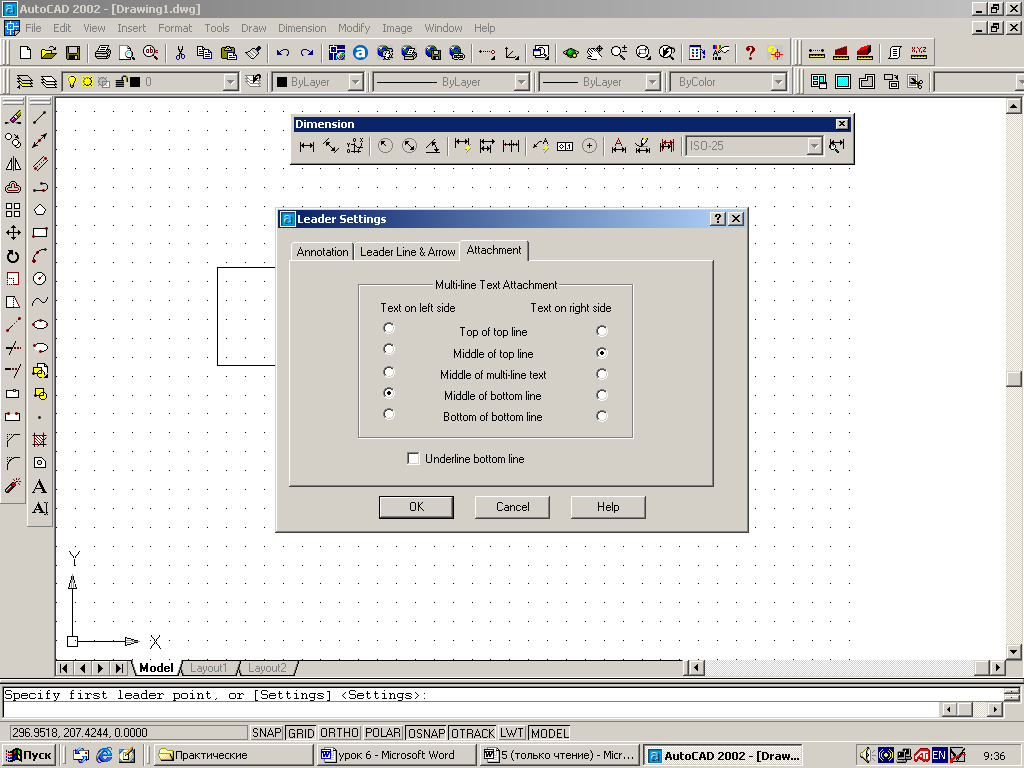
Рис. 3. Настройка положения надписи относительно полки линии рыноски
Top of Top Line — по верху верхней строки;
Middle of Top Line — по середине верхней строки;
Middle of Multiline Text — по середине текста;
Middle of Bottom Line — по середине нижней строки;
Bottom of Bottom Line — по низу нижней строки.
Флажок Underline Bottom Line отменяет все способы расположения надписи и разрешает только ее подчеркивание полкой линии выноски.
Данная точка соприкасается с объектом.
Второй запрос:
Specify next point:
Указываем вторую точку:
Вторая точка указывается вводом координат или мышкой.
Третий запрос:
Specify next point:
Указываем третью точку:
Четвертый запрос:
Specify text vidth <0>:
Указываем поворот текста:
Enter first line of annotation text <Mtext>:
Вводим текст:
Если необходимо чтобы текст располагался над выносной линией, то необходимо выделить текст и с помощью мыши или ввода координат указать место положение текста.
